Edytor sceny - karta Oświetlenie
Możemy dodać uprzednio zdefiniowane źródło światła i kontrolować globalne cienie w scenie. Różne typy uprzednio zdefiniowanych źródeł światła są opisane w temacie Biblioteka źródła światła.
Aby poddać edycji właściwości oświetlenia, należy:
Kliknąć Scena  (pasek narzędzi PhotoWorks) lub kliknąć PhotoWorks, Scena lub kliknąć prawym przyciskiem myszy scenę na karcie Render Manager
(pasek narzędzi PhotoWorks) lub kliknąć PhotoWorks, Scena lub kliknąć prawym przyciskiem myszy scenę na karcie Render Manager  i wybrać Edytuj scenę.
i wybrać Edytuj scenę.
 Można również wybrać kartę Wyglądy/PhotoWorks
Można również wybrać kartę Wyglądy/PhotoWorks  , aby wyświetlać sceny w Okienku zadań.
, aby wyświetlać sceny w Okienku zadań.
-
Na karcie Oświetlenie określić następujące właściwości:
Uprzednio zdefiniowane źródła światła
Wybierz schemat oświetlenia. Należy kliknąć, aby dodać do sceny uprzednio zdefiniowane źródła światła z biblioteki źródeł światła. Istniejące źródła światła dokumentu SolidWorks, poza światłem z otoczenia, zostaną zastąpione przez uprzednio zdefiniowane źródła światła.
 Aby zapobiec zastępowaniu światła SolidWorks, należy dla każdego światła wybrać opcję Zachowaj światło w menedżerze właściwości PropertyManager Właściwości PhotoWorks.
Aby zapobiec zastępowaniu światła SolidWorks, należy dla każdego światła wybrać opcję Zachowaj światło w menedżerze właściwości PropertyManager Właściwości PhotoWorks.
Zapisz światła. Należy kliknąć, aby zapisać bieżący schemat oświetlenia jako plik Oświetlenia PhotoWorks (.p2l).
Globalna kontrola cienia
Cienie udoskonalają jakość renderowanych obrazów. Bez cieni obraz wygląda płasko i nie realistycznie a obiekty wydają się unosić w przestrzeni. Możemy wybrać pomiędzy trzema różnymi kontrolami cienia:
Bez cienia. Nie pojawiają się żadne cienie dla żadnego źródła światła.
Nieprzezroczyste. Pojawiają się zwykłe nieprzezroczyste cienie dla wszystkich źródeł światła.
Przezroczyste. Pojawiają się wysokiej jakości cienie dla wszystkich źródeł światła. Przy tworzeniu cieni uwzględniane są również przezroczyste wyglądy.
Przy wyborze Nieprzezroczyste lub Przezroczyste, należy ustawić suwaki krawędzi:
Krawędzie. Twarde ustawienia tworzą cienie o ostrych krawędziach. Miękkie ustawienia tworzą cienie o rozmazanych krawędziach.
-
Jakość krawędzi. Ustawienia niskiej jakości tworzą postrzępione granice cieni. Ustawienia wysokiej jakości tworzą granice cieni anty-alias. (Suwak ten jest dostępny jedynie jeżeli ustawimy suwak Krawędzie na ustawienie inne niż Twarde.)
 Miękkie cienie o wysokiej jakości krawędzi mogą znacznie obniżyć wydajność, jednakże obrazy z miękkimi cieniami wyglądają bardziej realistycznie. Na poniższej ilustracji, walec po prawej stronie przedstawia efekt przezroczystych cieni miękkich.
Miękkie cienie o wysokiej jakości krawędzi mogą znacznie obniżyć wydajność, jednakże obrazy z miękkimi cieniami wyglądają bardziej realistycznie. Na poniższej ilustracji, walec po prawej stronie przedstawia efekt przezroczystych cieni miękkich.
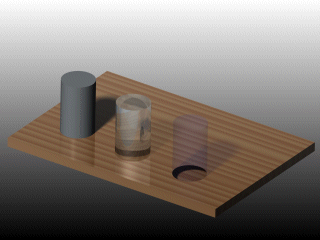
-
Kliknąć Zastosuj, aby zaakceptować zmiany, a następnie kliknąć Zamknij.
 Należy kliknąć Zastosuj, aby dodać zmiany. Nie musimy zamykać okna dialogowego przed rozpoczęciem renderowania.
Należy kliknąć Zastosuj, aby dodać zmiany. Nie musimy zamykać okna dialogowego przed rozpoczęciem renderowania.
Tematy pokrewne
Edytor sceny - karta Menedżer
Edytor sceny - karta Pokój
Edytor sceny - karta Tło/Pierwszy plan
Edytor sceny - karta Środowisko